Certains fichiers PDF sont cryptés avec un mot de passe, que vous devrez saisir chaque fois que vous souhaitez afficher le document. Comment déverrouiller un PDF protégé lorsque vous avez oublié le mot de passe ? Nous vous offrons plusieurs méthodes dans cet article.
- Méthode 1: déverrouiller PDF sans mot de passe avec PassFab for PDF
- Méthode 2: supprimer le mot de passe pdf sans logiciel
- Méthode 3: déverrouiller un PDF via Adobe Acrobat Pro
- Méthode 4: déverrouiller PDF en ligne avec PDF2Go
Méthode 1: déverrouiller PDF sans mot de passe avec PassFab for PDF
Le moyen le plus simple et le plus efficace pour déverrouiller un fichier PDF est d’utiliser un logiciel professionnel comme PassFab for PDF, qui est bien connu pour ses performances et ses fonctionnalités. Avec ce programme, vous pouvez facilement supprimer le mot de passe des PDF verrouillés. La meilleure partie de cet outil est qu'il prend en charge presque tous les types de systèmes d'exploitation Windows. Si vous voulez savoir comment l'utiliser, lisez notre guide ci-dessous.
Étape 1: Tout d'abord, vous devez avoir PassFab for PDF. Si vous n'avez pas ce logiciel, vous pouvez le télécharger à partir du lien ci-dessus, puis l'installer et l'exécuter.
Étape 2: Cliquez sur le bouton "Ajouter" et ajoutez le fichier PDF protégé par mot de passe.
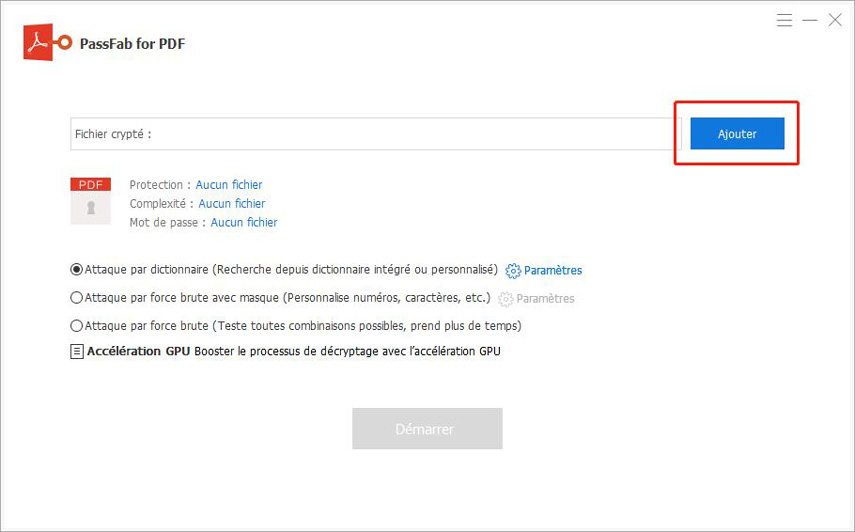
Étape 3: Vous pourrez voir 3 types d'attaques dans l’interface du programme.
Attaque par dictionnaire: cette option ne sera éligible que si vous êtes accro à utiliser des mots de passe plus fréquemment utilisés. Vous pouvez utiliser le dictionnaire intégré au système, ou vous pouvez créer une liste de mot de passe et importer le fichier .text dans le logiciel.
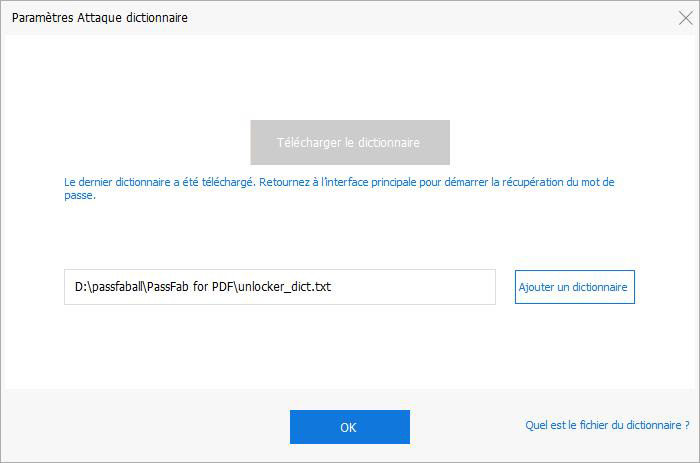
Attaque avec Mask: Avez-vous un indice de mot de passe? Tels que quelques caractères, symboles numériques, etc., vous pouvez continuer en choisissant cette option.
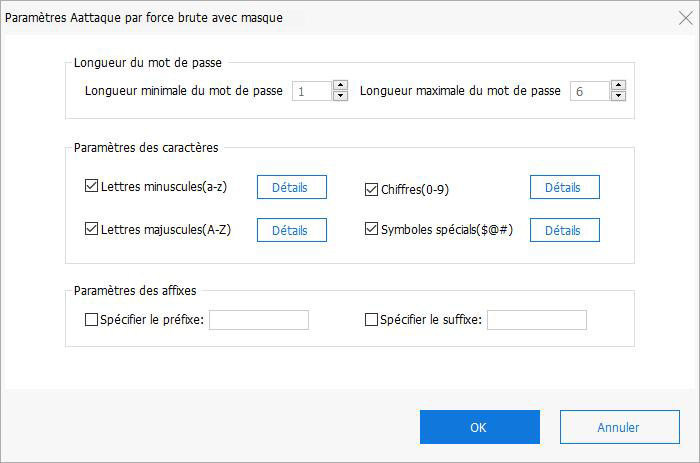
Attaque force brute: Celui-ci est la meilleure option pour ceux qui veulent essayer toutes les combinaisons possibles, mais gardez à l'esprit que cette option prendra plus de temps.
Étape 4: Cliquez sur le bouton Démarrer. Ensuite, votre mot de passe sera récupéré après quelques instants.
Méthode 2: supprimer le mot de passe pdf sans logiciel
Cette méthode consiste à utiliser Google Chrome, il fonctionne sur Mac et Windows, mais vous devez connaître le mot de passe du fichier PDF protégé pour pouvoir le supprimer. Google Chrome a un lecteur PDF intégré et un rédacteur PDF et nous pouvons combiner les deux fonctionnalités pour supprimer le mot de passe de tout document PDF. Voyons comment :
- Faites glisser n'importe quel fichier PDF protégé par mot de passe dans votre navigateur Google Chrome.
- Google Chrome vous invite maintenant à saisir le mot de passe du fichier. Saisissez le mot de passe et appuyez sur Entrée pour ouvrir le fichier.
- Maintenant, allez dans le menu Fichier dans Google Chrome et choisissez Imprimer (ou appuyez sur Ctrl + P sous Windows ou Cmd + P sur Mac). Choisissez l'imprimante de destination comme «Enregistrer au format PDF» et cliquez sur le bouton Enregistrer.
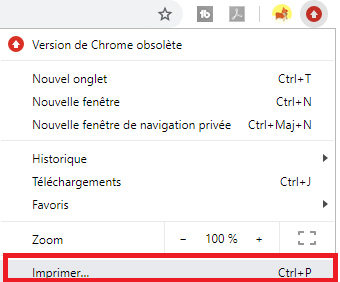
- Google Chrome enregistre désormais le PDF sur votre bureau, mais sans la protection par mot de passe. Si vous rouvrez ce PDF dans Chrome, il ne nécessitera plus de mot de passe pour s'ouvrir.
- Alternativement, si vous avez activé Google Cloud Print, vous pouvez choisir la destination comme «Enregistrer sur Google Drive» dans la boîte de dialogue d'impression et la version non protégée du PDF sera envoyée directement à votre Google Drive à partir de Chrome.
Méthode 3: déverrouiller PDF via Adobe Acrobat Pro
Vous pouvez également le faire de manière officielle avec Adobe Acrobat Pro, une application payante. Il s'agit d'un programme différent de la version gratuite d'Adobe Acrobat Reader. Adobe propose une semaine d'essai gratuit d'Acrobat Pro. Voici les procédures :
Ouvrez le fichier PDF dans Adobe Acrobat Pro et fournissez son mot de passe.
Cliquez sur l'icône de verrouillage sur le côté gauche de la fenêtre et cliquez sur «Détails d'autorisation».
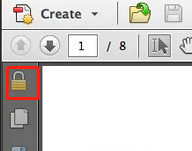
Cliquez sur la case «Security Method», sélectionnez «No Security», puis cliquez sur «OK» pour supprimer le mot de passe.
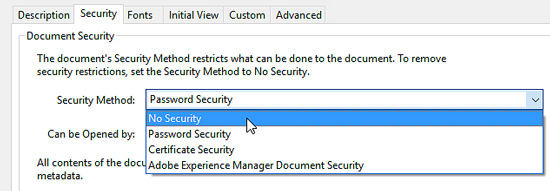
Cliquez sur Fichier > Enregistrer pour enregistrer vos modifications, le mot de passe sera supprimé du fichier PDF d'origine.
Méthode 4: déverrouiller PDF en ligne avec PDF2Go
Cherchez-vous un moyen gratuit de déchiffrer un mot de passe PDF en ligne ? Si oui, utilisez pdf2go.
Étape 1: La première étape pour déchiffrer un mot de passe en ligne consiste à télécharger un PDF protégé par mot de passe sur le site Web.
Étape 2: Après le téléchargement, choisissez le bouton de déverrouillage, votre PDF sera craqué en quelques minutes.
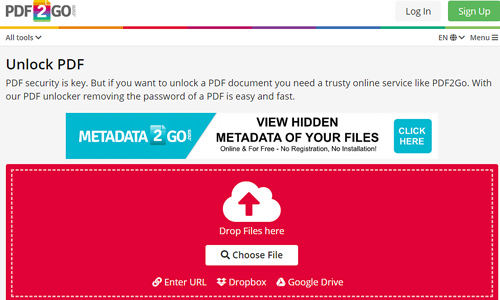
Note : ces services en ligne présente un certain risque, le moyen le plus sécurisé est d’utiliser PassFab for PDF, parce qu’il traite vos documents localement sur votre ordinateur.
A la fin
Dans cet article, vous apprendrez comment briser le mot de passe PDF, mais la méthode la plus recommandée est PassFab for PDF - le meilleur outil de récupération de mot de passe PDF. D'autres méthodes sont également bonnes, mais elles ne fonctionneront que si vous avez un mot de passe. Si vous aimez cet article, alors le recommande à ceux qui veulent cracker des PDF.